效果图

用LR打开RAW格式,镜头校正,取消暗角和色差。
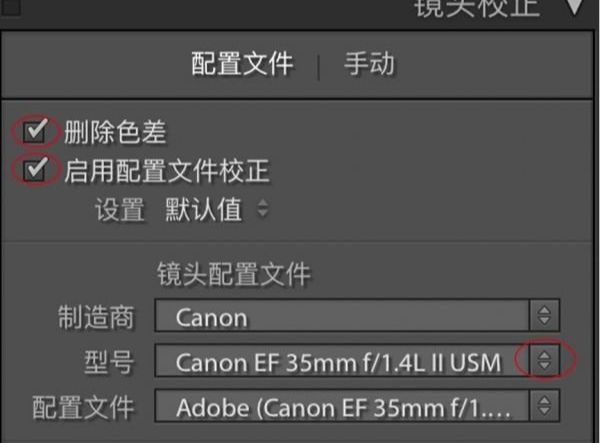
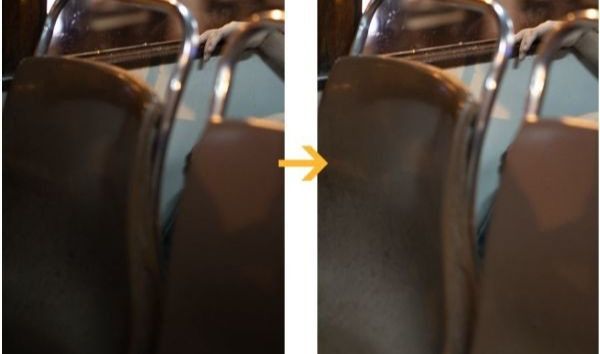
LR基础调色。

◆ 曝光度:调整为眼睛舒服的亮度+0.15。
◆ 色温:往左偏蓝1000左右。
◆ 高光:稍微提亮,不要曝得失去细节。
◆ 阴影:阴影处或者头发调高,拉回一些细节。但不要超过50,所有细节都显示,画面会很脏。
◆ 白色色阶/黑色色阶:适当提高。
◆ 对比度:适当降低。
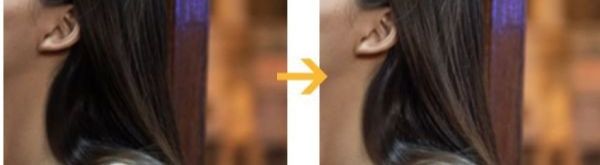
阴影效果。

曲线调整。
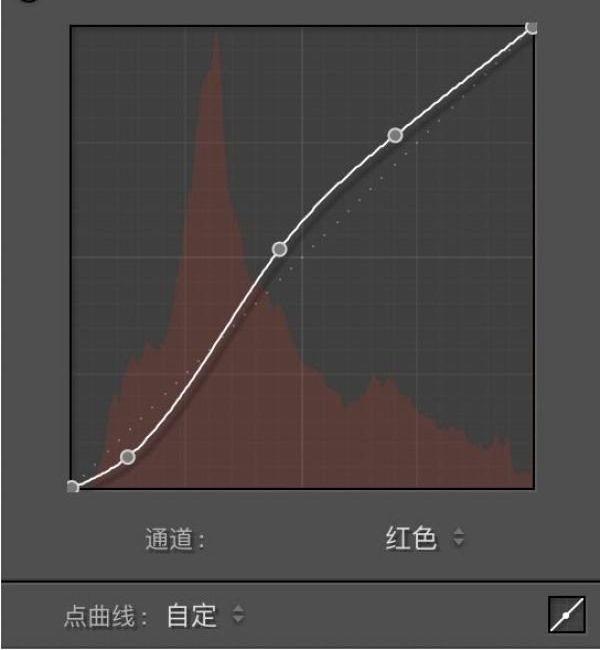
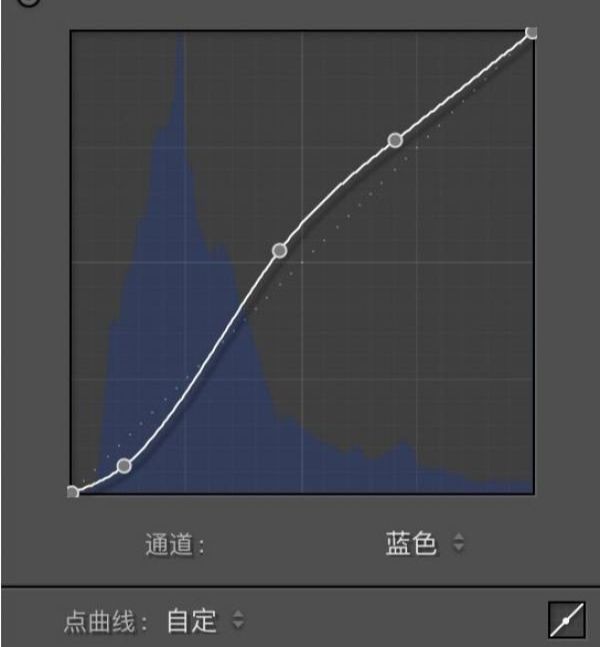
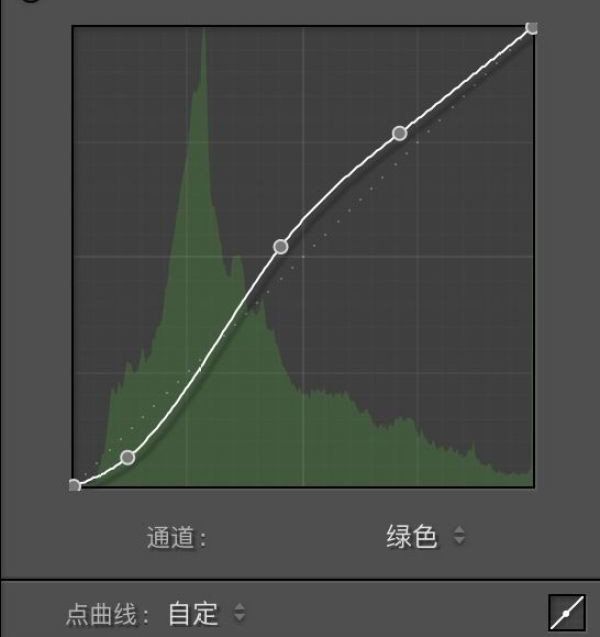
颜色。
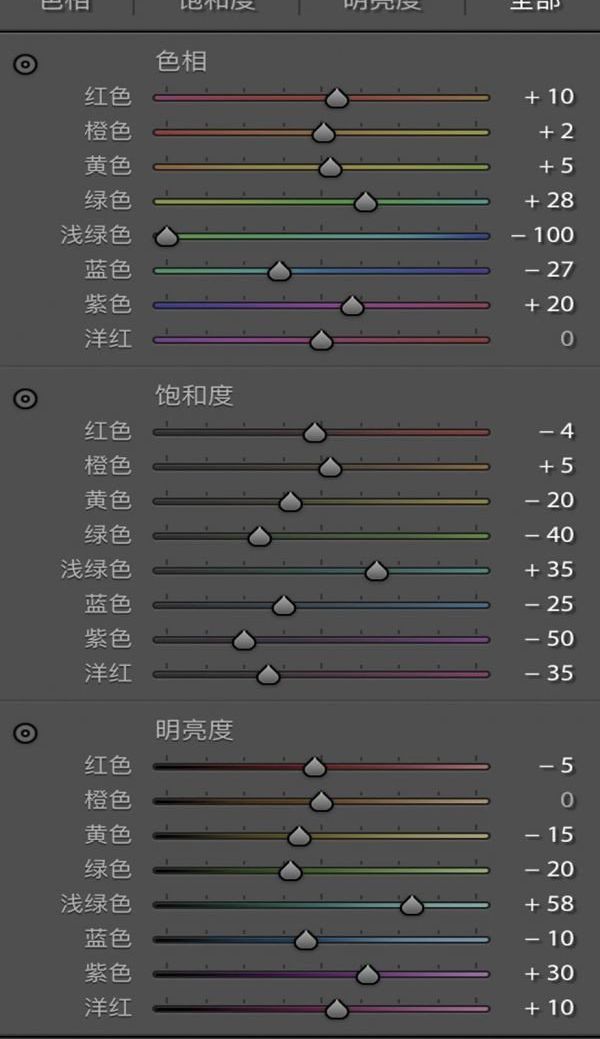
调整裙子的明亮和色相。调整浅绿色和蓝色,紫色,调成接近肉眼看到的颜色由于高光影响肤色,肤色属于橙色,也稍微加橙色饱和度。
色调分离。
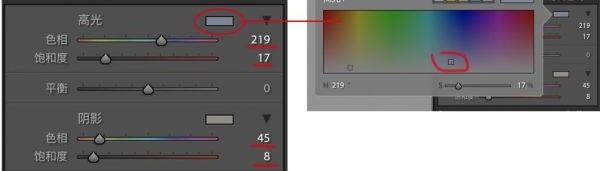
点击矩形,选择高光颜色和阴影颜色,选择想要的颜色,移动小方块就好。
高光选择偏蓝偏青的颜色,数值219,饱和度17;阴影是一个黄橙色,饱和度相对低一点,更偏于高光为主。
平衡往右移动更突出高光,往左移动反之。
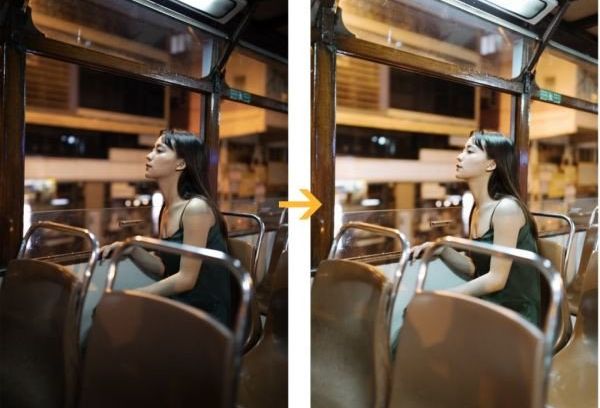
鼠标右键一一在应用程序中编辑辑一一在Adobe photoshop中编辑。
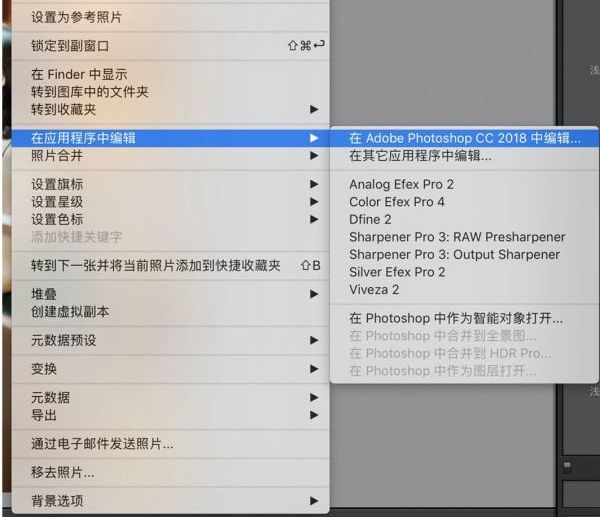
磨个皮,可选颜色。

◆ 红色/黄色:多用于修肤色,减青色为了皮肤少一些青色,变得红润;加黄色还原肤色;减黑色让肤色白里透红。
◆ 白色:微调高光。
◆ 相对/绝对:选择相对,绝对青色-2=相对青色-9。
色彩平衡。
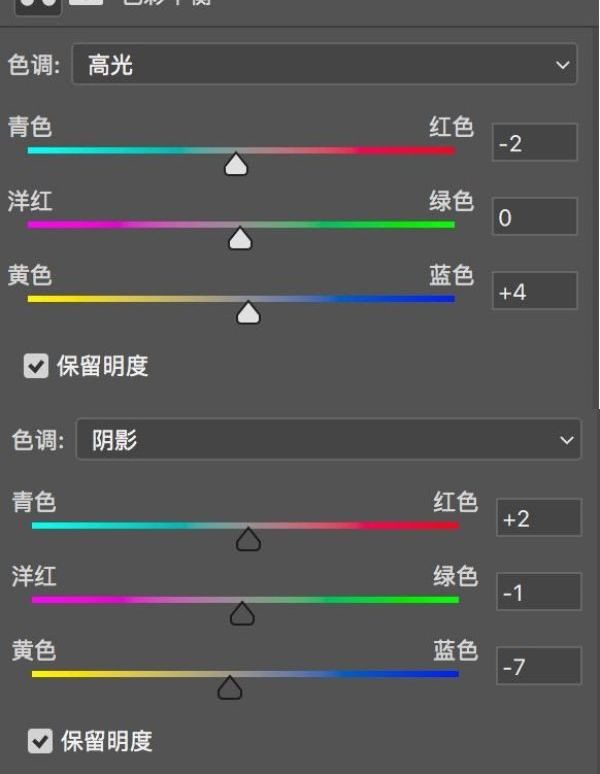
◆ 高光:把高光的青色减些。
◆ 阴影:加点红色和黄色协调高光的青色。

曲线。

◆ 整体压暗:片子太亮了,想营造一些夜晚的氖围,更贴近真实的夜晚亮度。
◆ 阴影:最暗的地方上拉,让片子略微有点灰度,有点复古的味道,但是不想那么明显很有意思的一步。
用曲线加暗角,突出想要突出的内容。

对比图
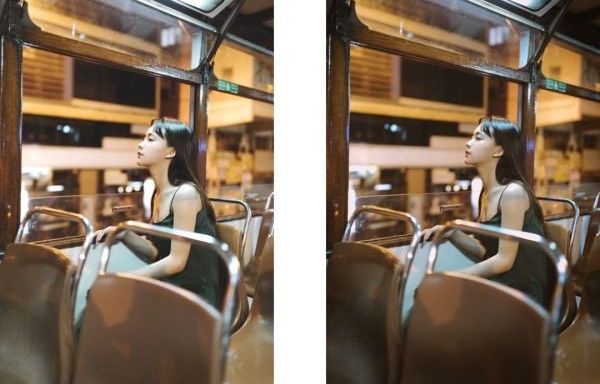



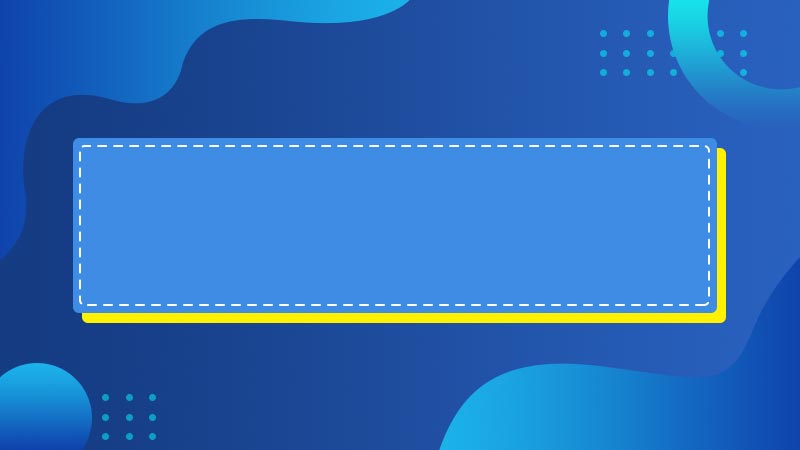





全部回复
